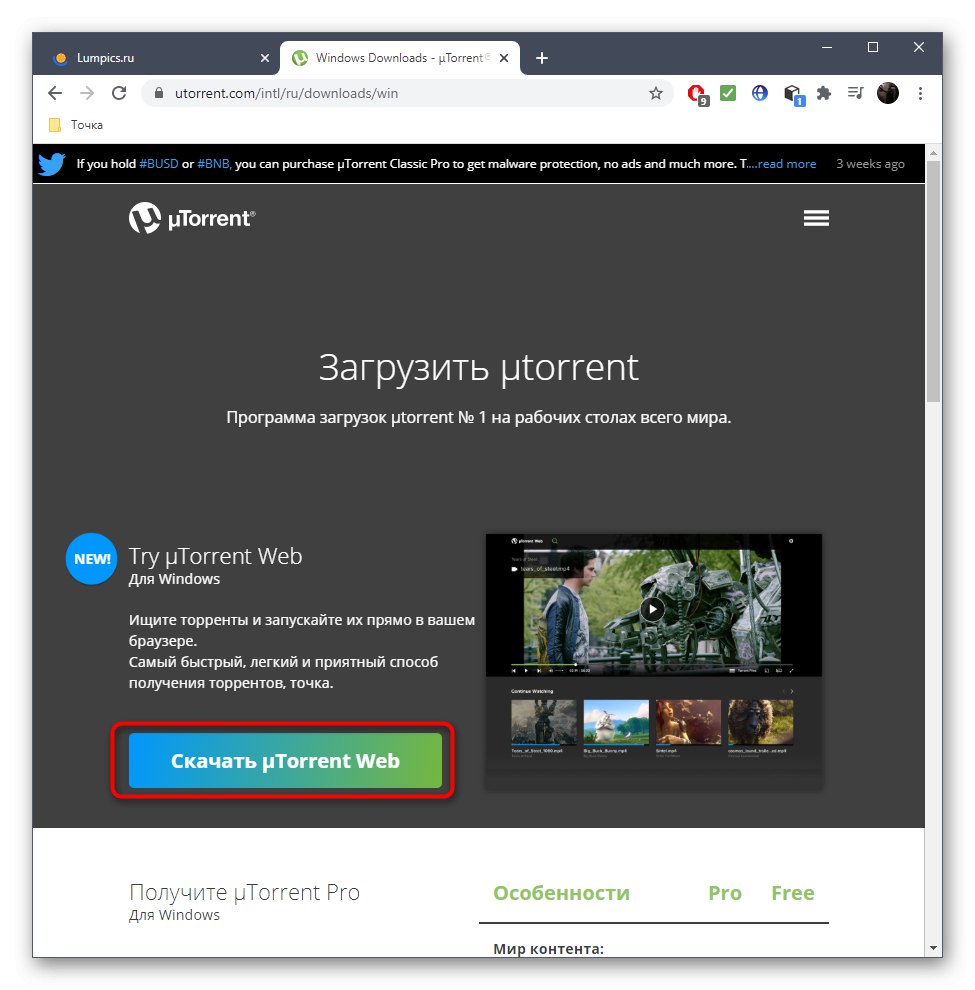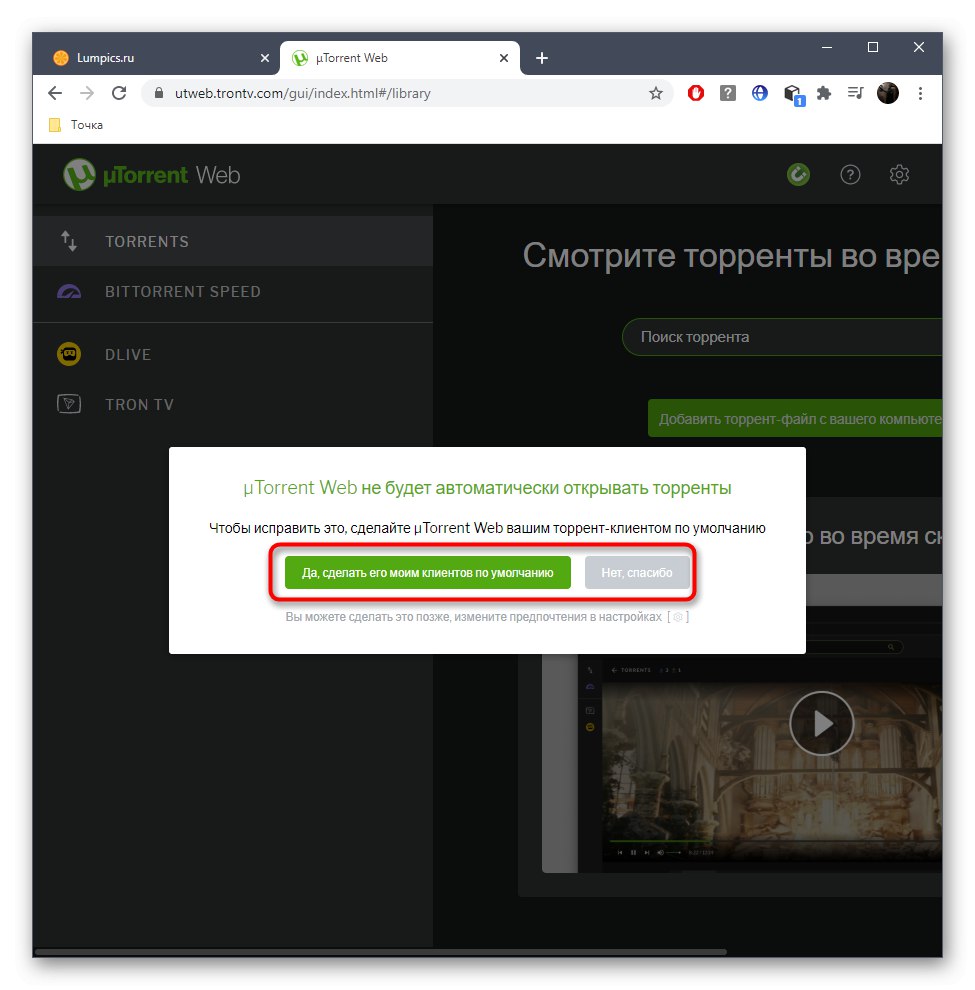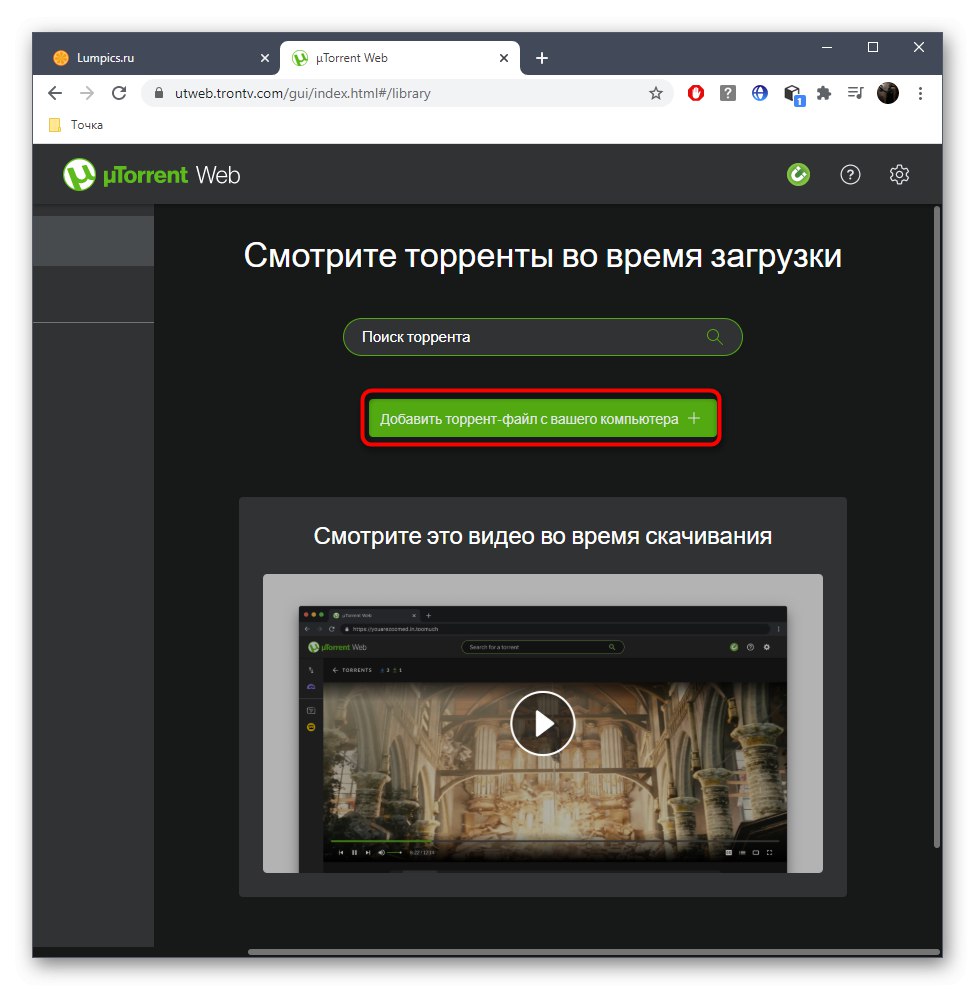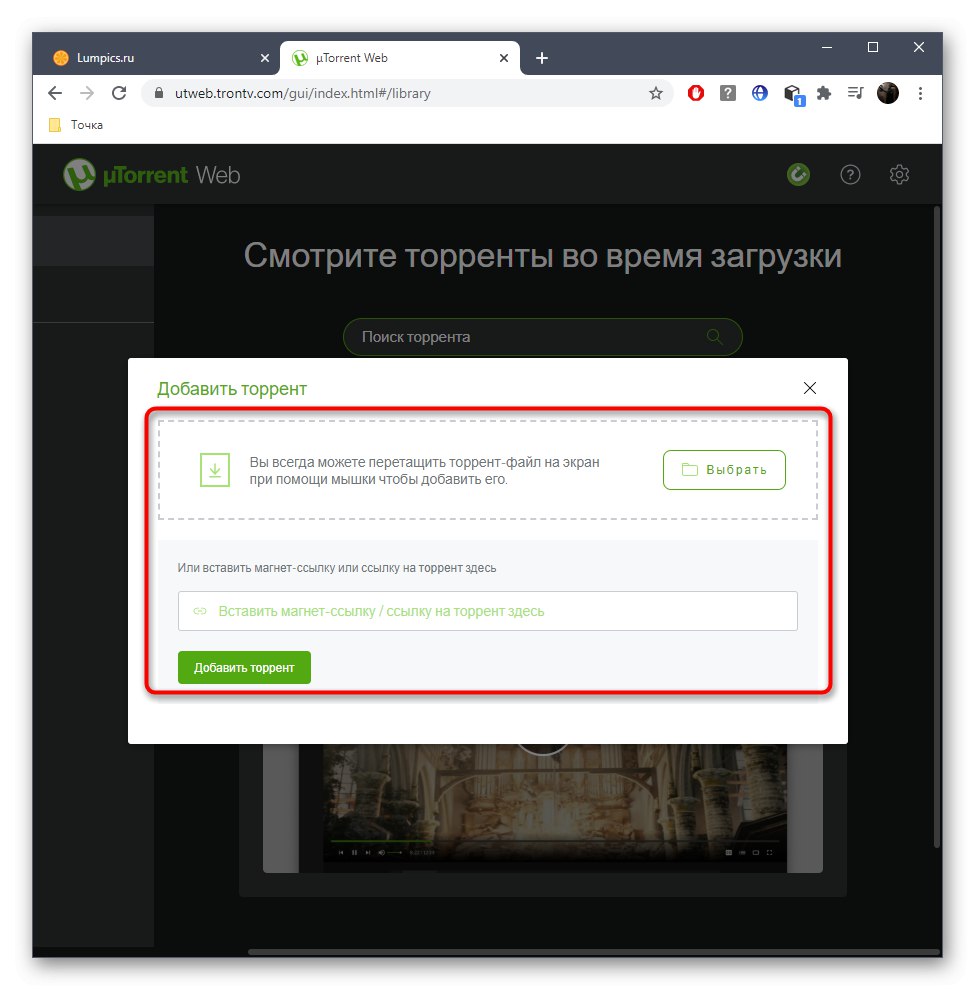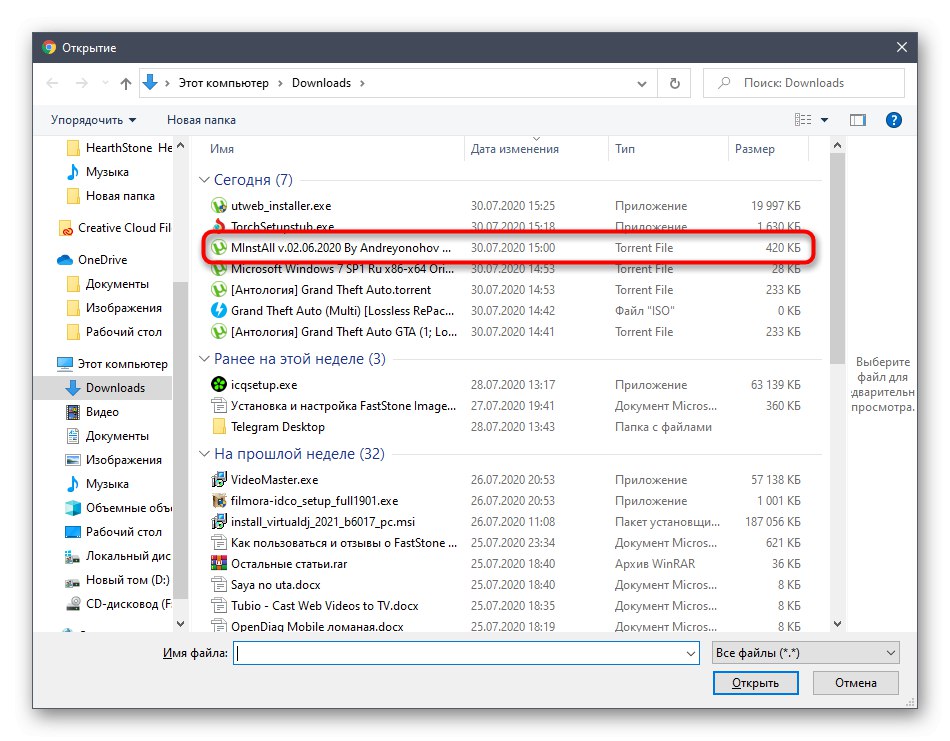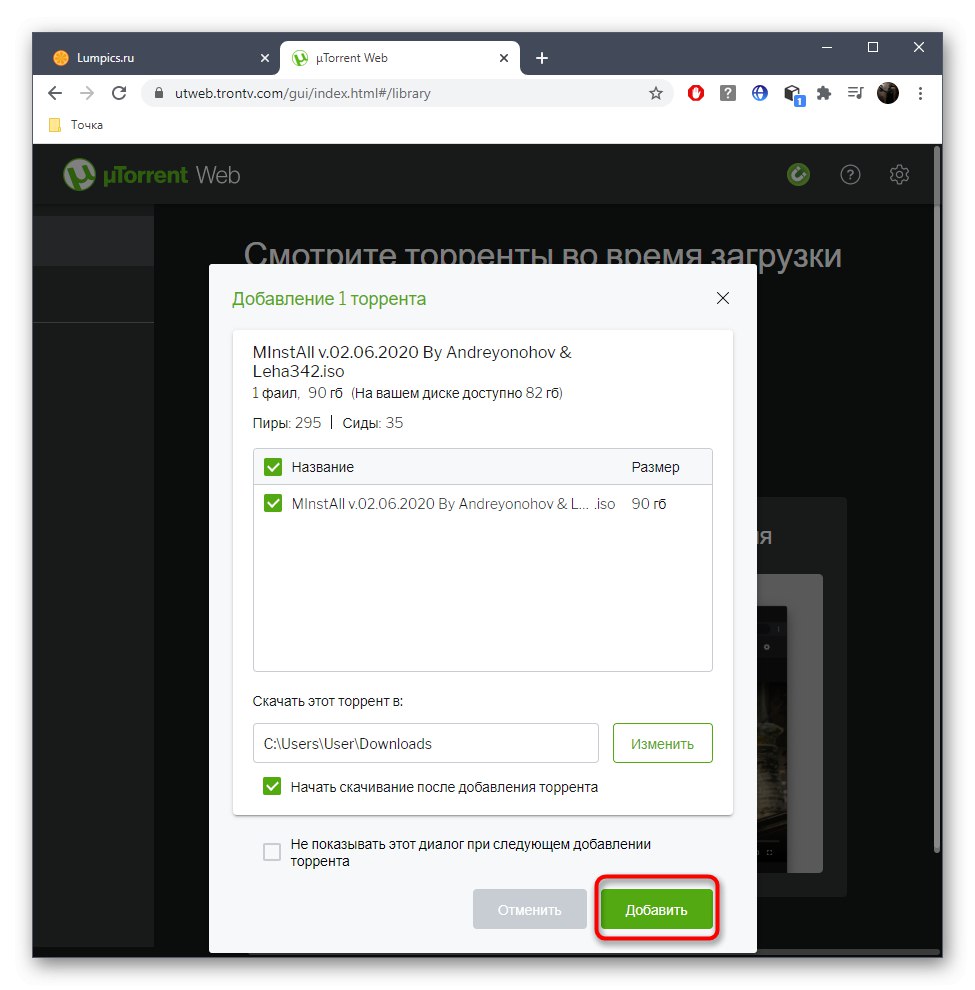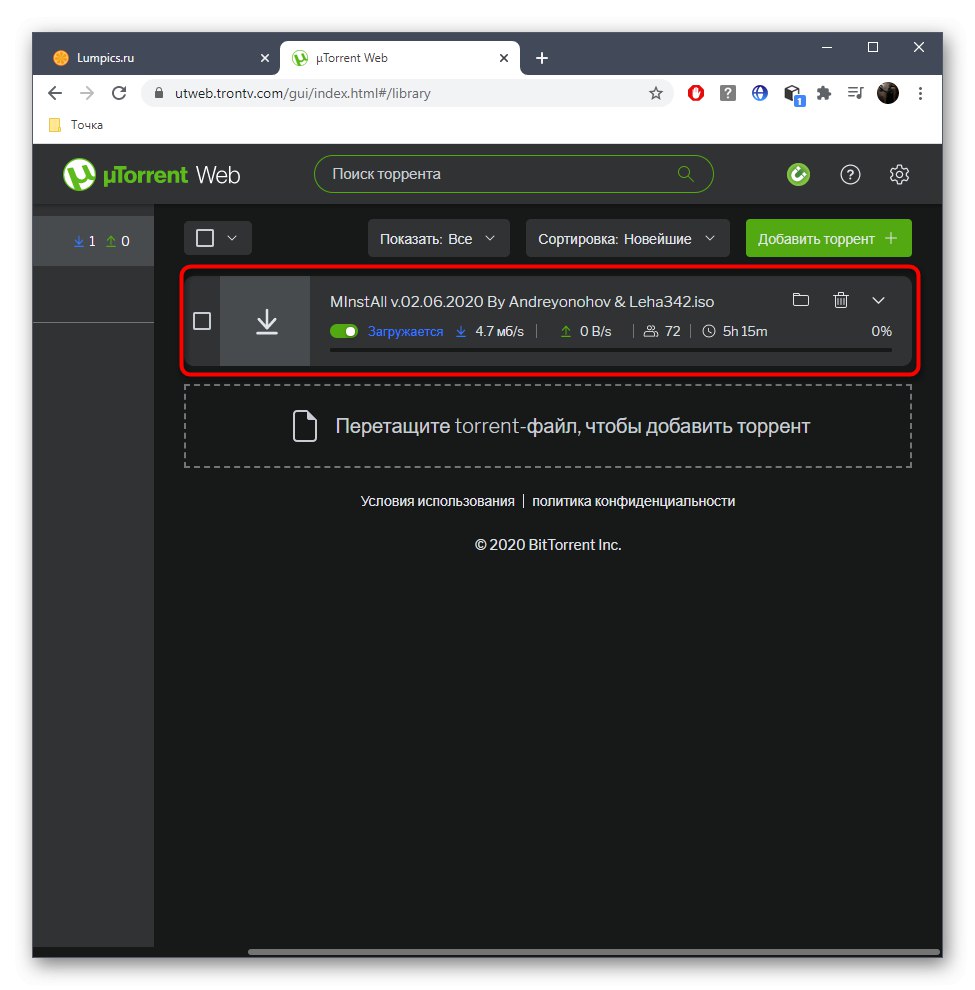W tym artykule skupimy się na czterech radykalnie różnych narzędziach, które umożliwiają pobranie pliku torrent bez używania zwykłych programów. Zalecamy zapoznanie się z nimi wszystkimi, ponieważ niektóre metody mogą wydawać się odpowiednie tylko w określonych sytuacjach.
Metoda 1: Seedr
W pierwszej kolejności będzie rozszerzenie przeglądarki Google Chromektóry umożliwia pobieranie plików torrent poprzez dodanie ich linków. Zwróć uwagę, że to rozwiązanie jest rozpowszechniane na zasadzie subskrypcji, jednak możesz pobrać 2 gigabajty za darmo, aby zrozumieć zasadę korzystania z tego narzędzia.
Pobierz Seedr z Chrome Web Store
- Aby rozpocząć, kliknij powyższy link i kliknij przycisk "Zainstalować"aby dodać rozszerzenie do przeglądarki.
- Następnie potwierdź instalację w wyświetlonym oknie.
- Nie zwracaj uwagi na aktualny stan rozszerzenia, ponieważ autoryzacja odbywa się nieco później.
- Teraz wszystko, co musisz zrobić, to znaleźć link do pliku torrent, który chcesz pobrać w dowolnej dogodnej witrynie, kliknąć go prawym przyciskiem myszy i wybrać „Dodaj do Seedr”.
- Pojawi się osobne okno autoryzacji, w którym należy założyć konto użytkownika lub zalogować się przez Facebooka. Należy to zrobić, aby przejść do następnego kroku.
- Po prawej stronie ekranu pojawi się powiadomienie, że plik został przeniesiony do repozytorium. Obecnie nie jest jeszcze pobierany - przejdź do strony rozszerzenia, aby rozpocząć ten proces.
- Tam najedź kursorem na plik i naciśnij przycisk strzałki w dół, aby rozpocząć pobieranie.
- Poczekaj, aż pobieranie się zakończy, aby rozpocząć pełną interakcję z wynikowym programem lub jakimkolwiek innym plikiem.
- Należy pamiętać, że sam link do pobrania można wstawić bezpośrednio w zakładce Seedr za pomocą odpowiedniego pola.
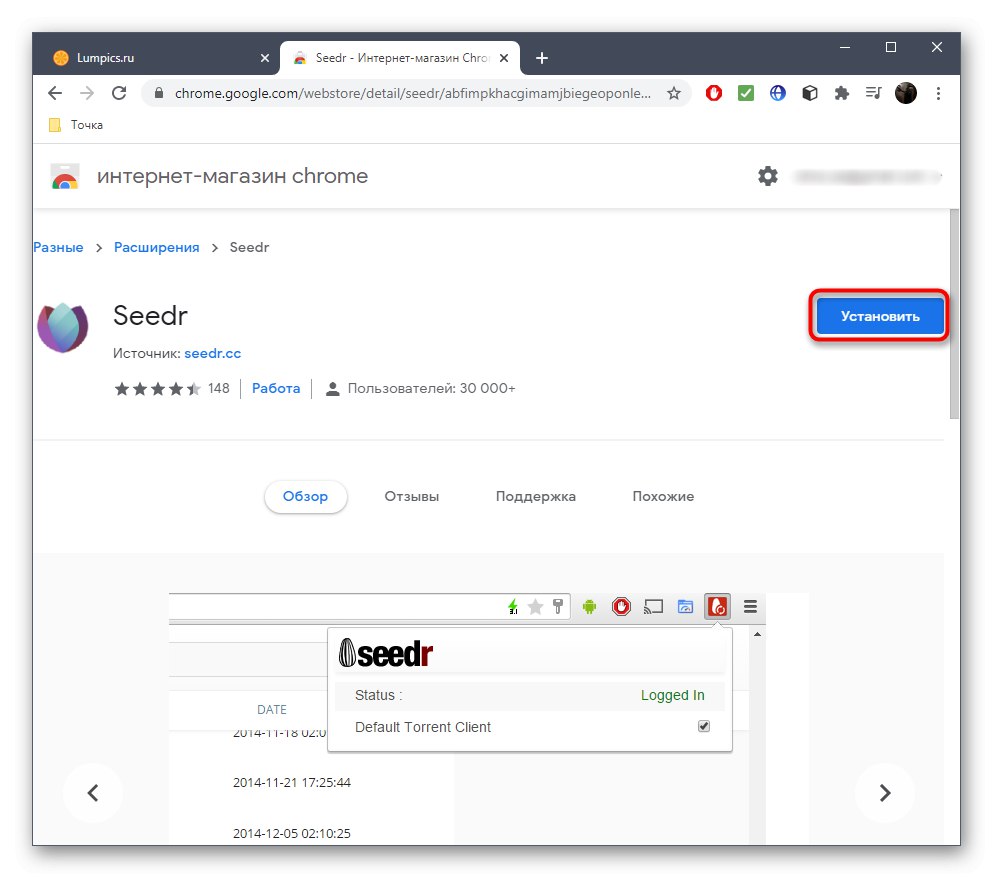
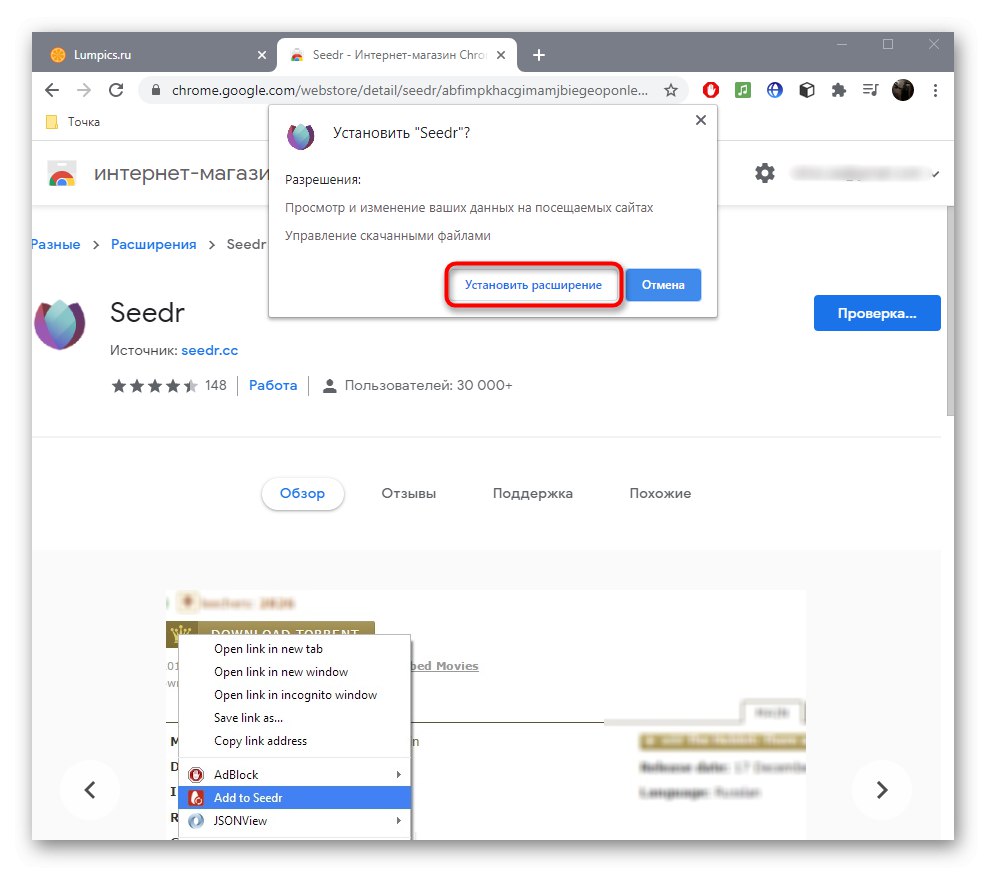
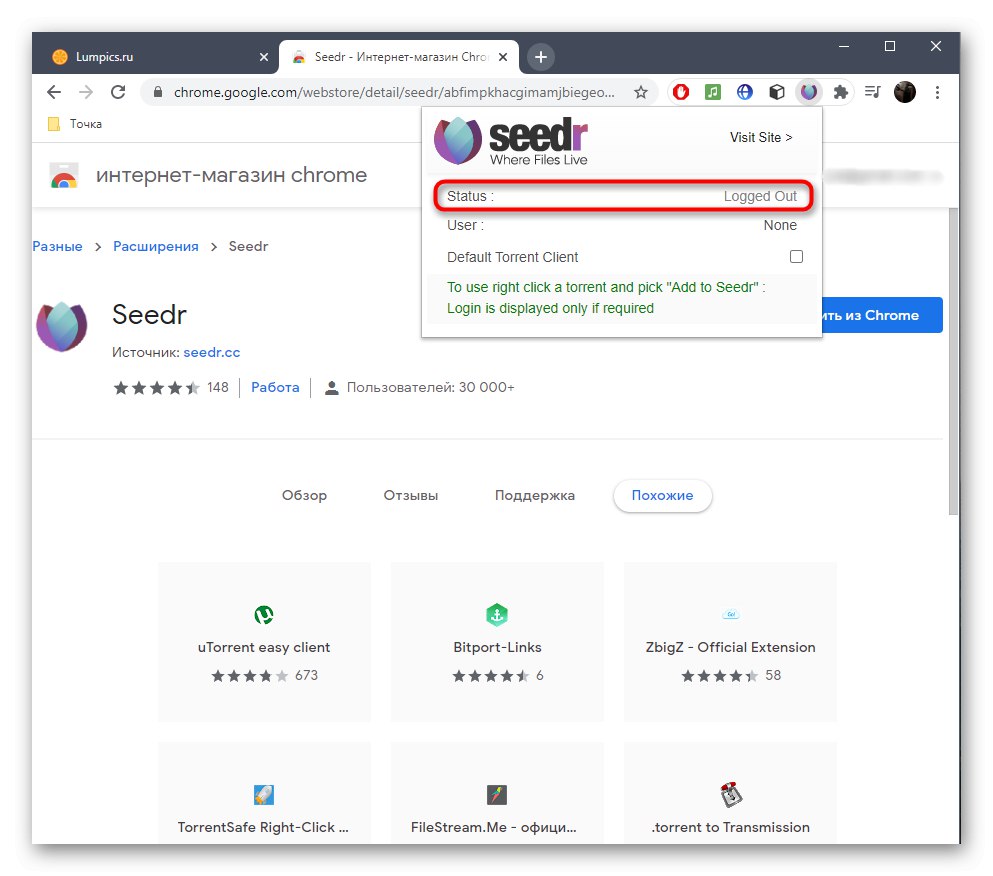
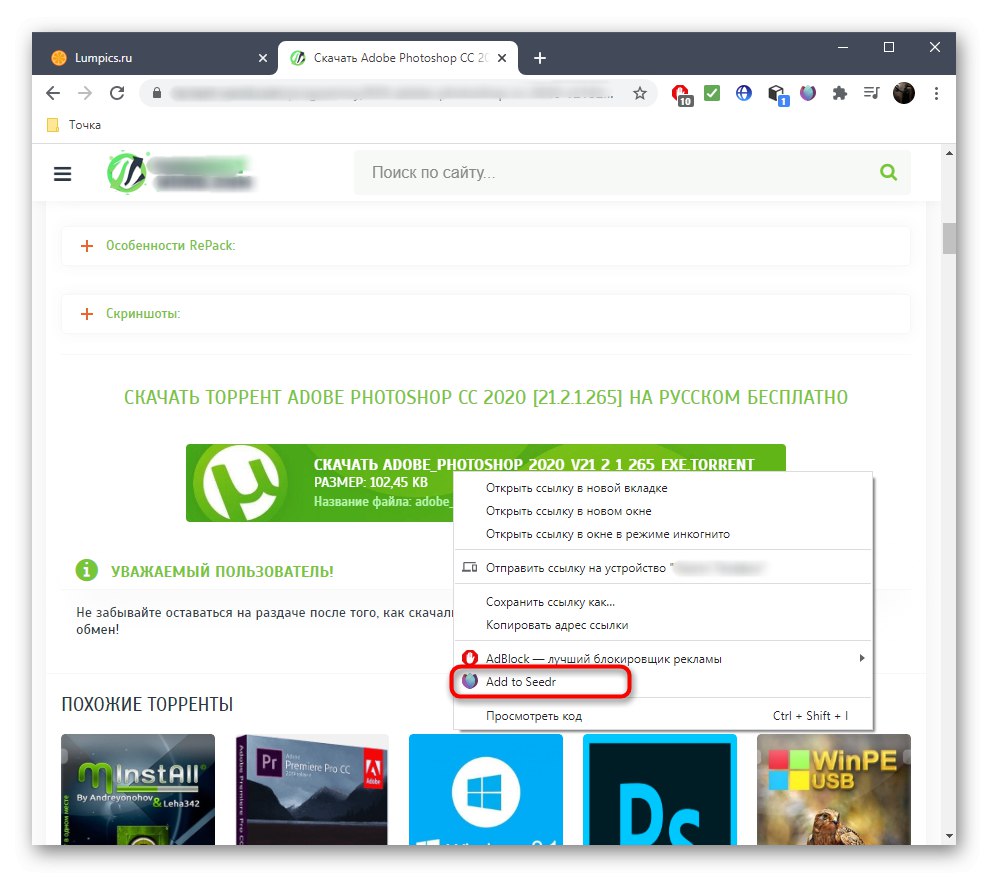
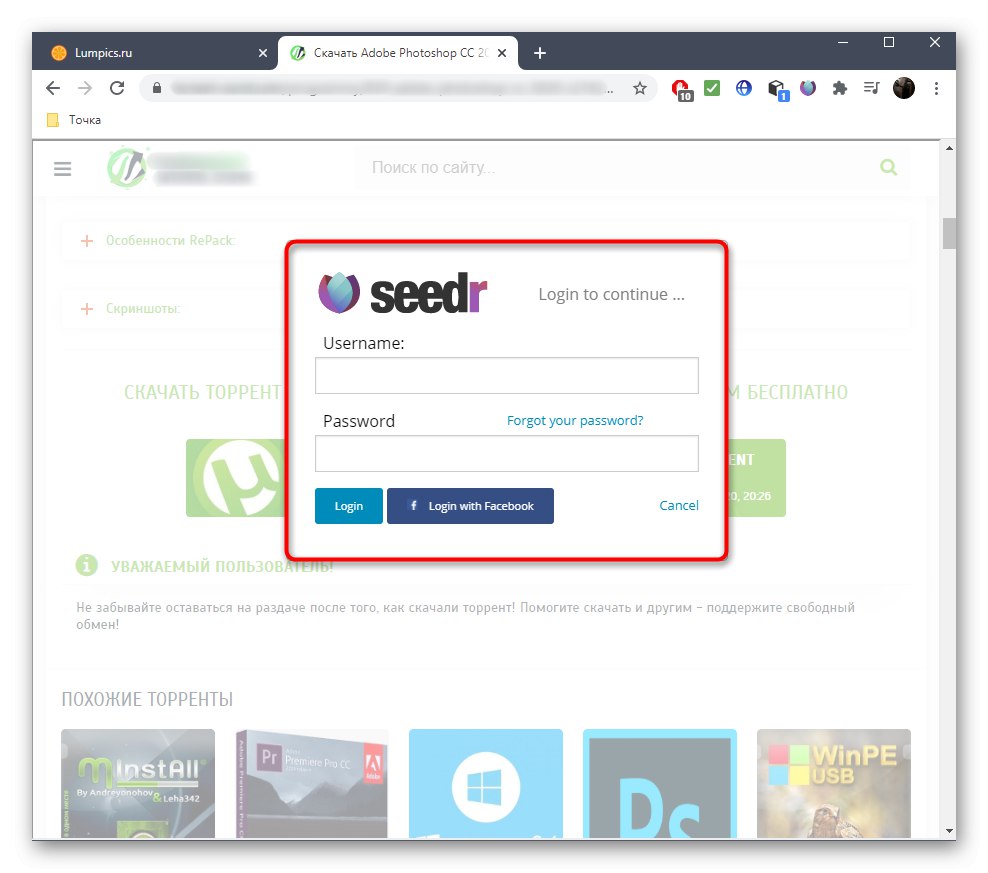
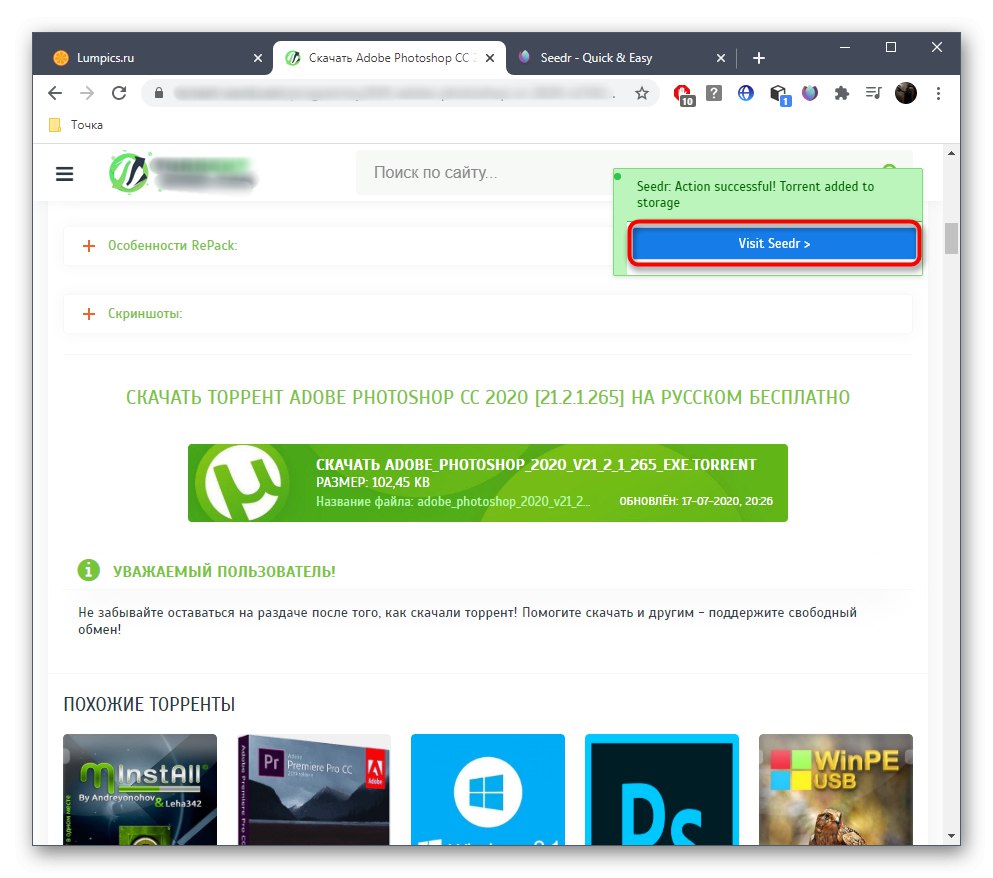
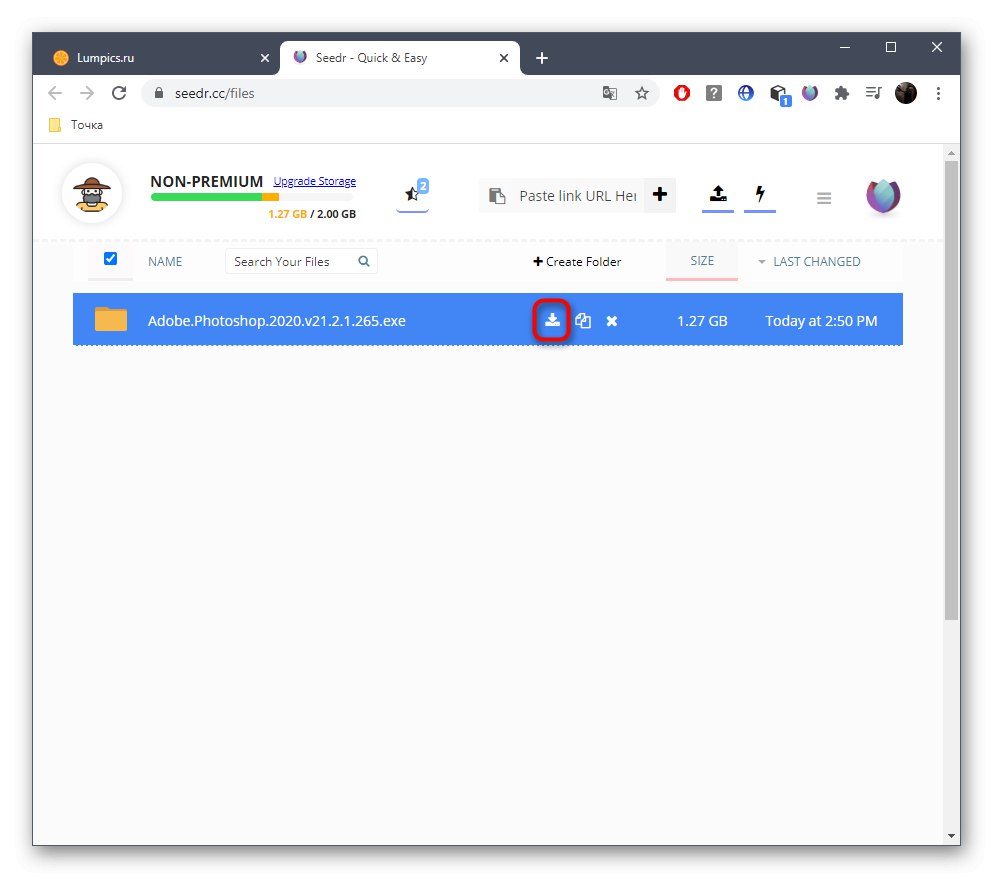
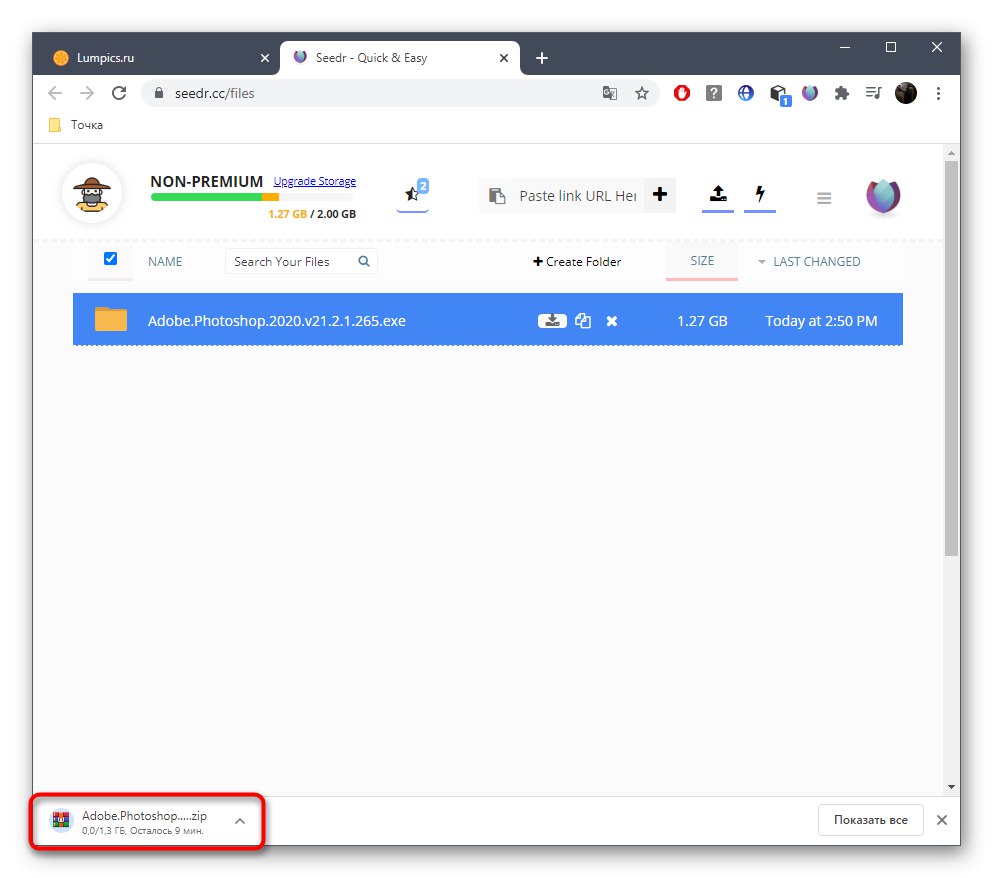
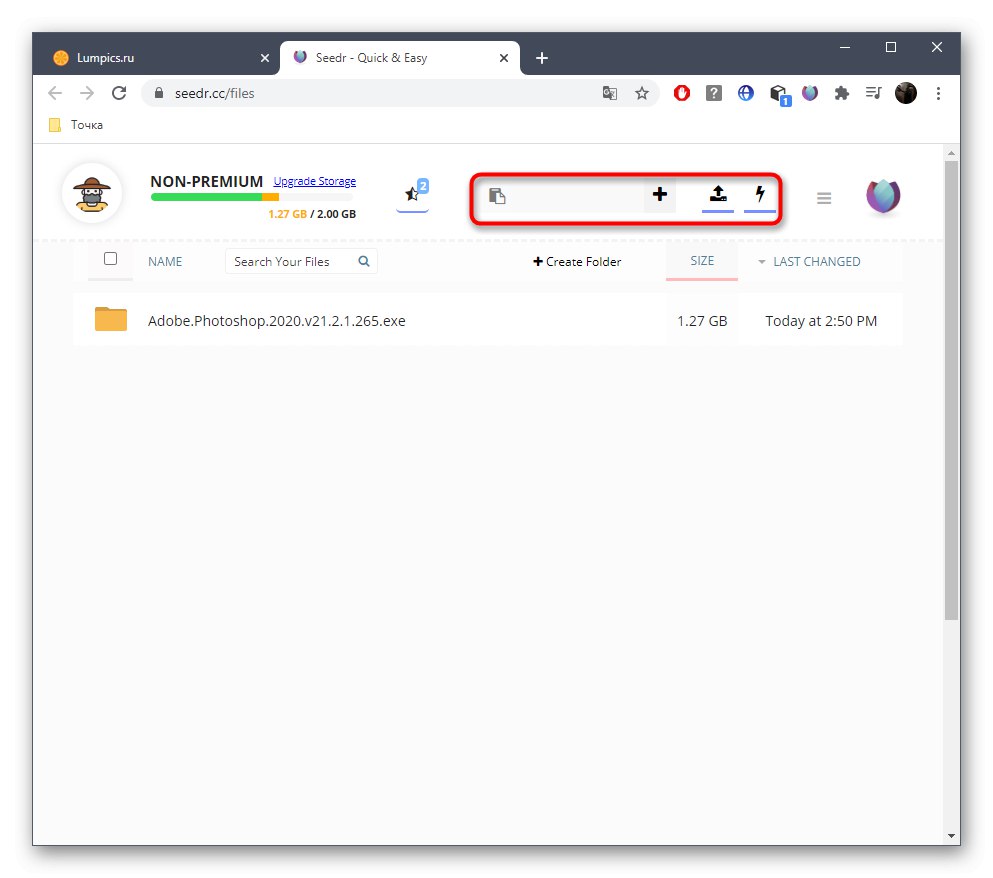
Na tej samej karcie możesz śledzić, ile bezpłatnych megabajtów pozostało do pobrania. Następnie zdecyduj, czy kupić pełną wersję, czy też lepiej przejść do przeglądania innych dostępnych rozwiązań, które umożliwiają pobieranie plików torrent bez programów.
Metoda 2: JSTorrent Lite
JSTorrent Lite to dodatkowa aplikacja przeglądarki, która ma własny interfejs graficzny, który otwiera się w nowym oknie. Czasami taka aplikacja okazuje się wygodniejsza niż zwykłe rozszerzenie, ponadto posiada szereg dodatkowych funkcji, dlatego też odradzamy omijanie tej metody.
Pobierz JSTorrent Lite z Chrome Web Store
- Zainstaluj aplikację JSTorrent Lite za pośrednictwem oficjalnego sklepu z przeglądarką internetową.
- Zostaniesz automatycznie przeniesiony do zakładki usług. Możesz zapamiętać jego adres, włączyć przycisk, klikając prawym przyciskiem myszy pasek zakładek lub zapisać łącze, aby szybko otworzyć tę sekcję w przyszłości. Stąd uruchom JSTorrent Lite.
- Od samego początku na pewno będziesz musiał określić lokalizację, do której zostaną przesłane pliki. Aby to zrobić, naciśnij przycisk „Ustawienia”.
- W osobnym oknie naprzeciw pierwszej pozycji wybierz "Wybierać".
- Określ katalog, w którym chcesz umieścić wszystkie pobrane pliki.
- Teraz wklej link do pliku, który został wcześniej skopiowany, aby dodać go do listy pobierania.
- Pobieranie rozpocznie się automatycznie i będzie śledzić postęp i prędkość na linii.
- Podobnie, dodaj nieograniczoną liczbę torrentów w tym samym czasie i zarządzaj nimi za pomocą paska narzędzi u góry.

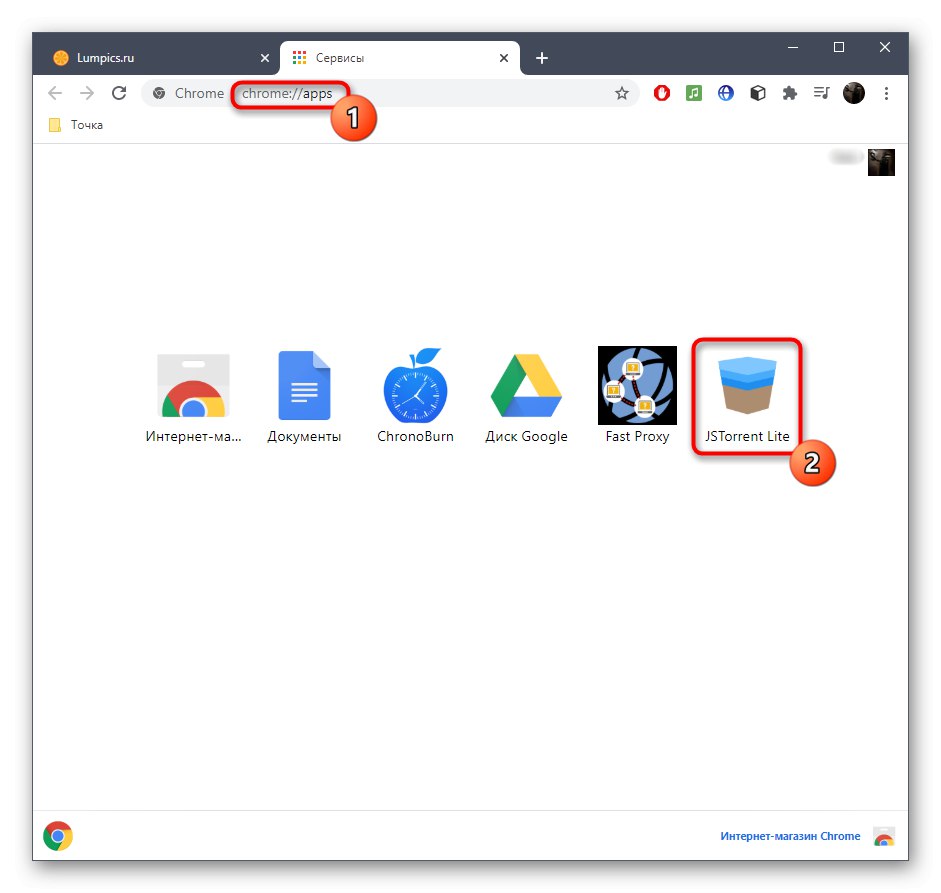
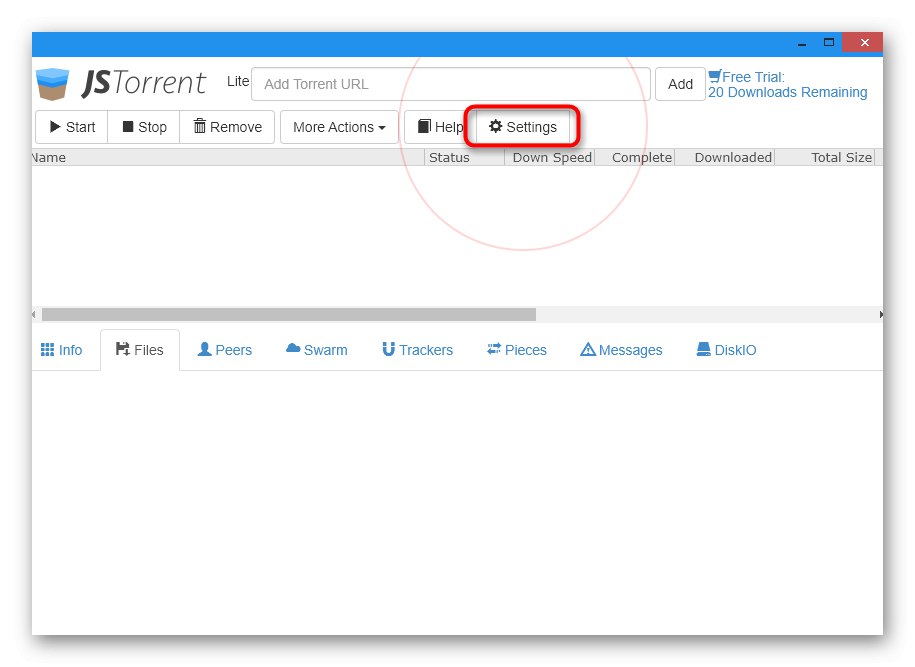
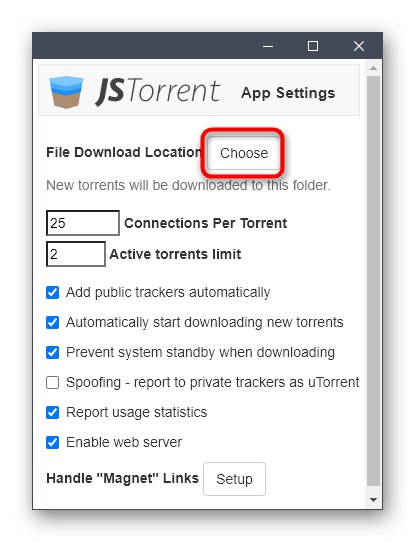
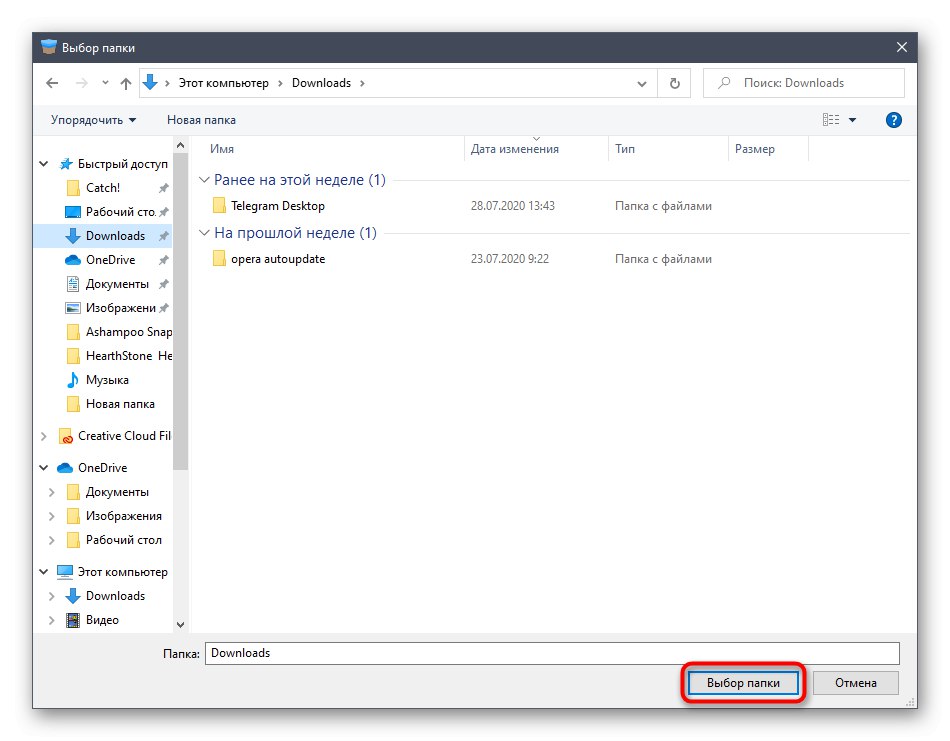
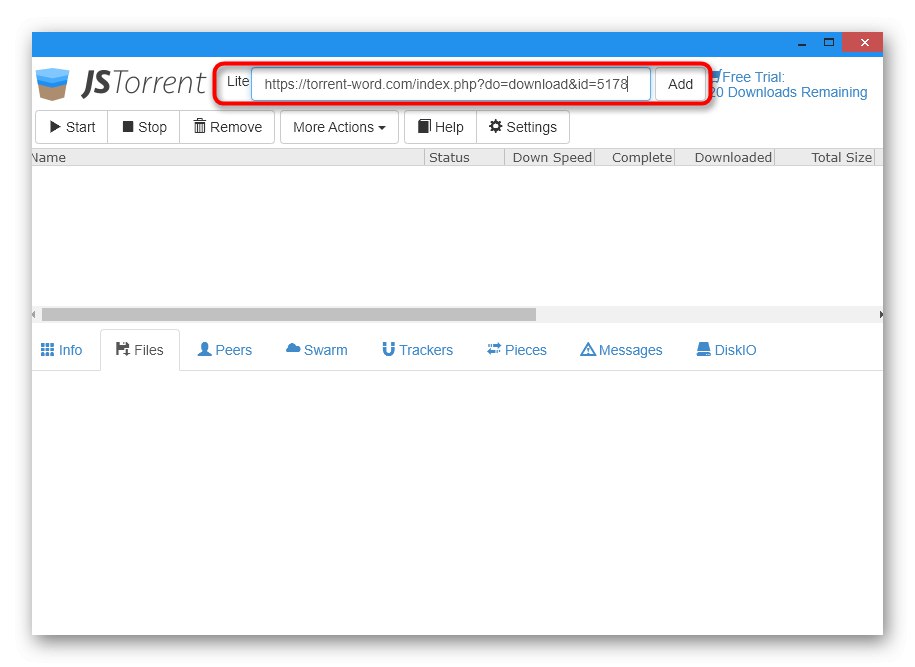
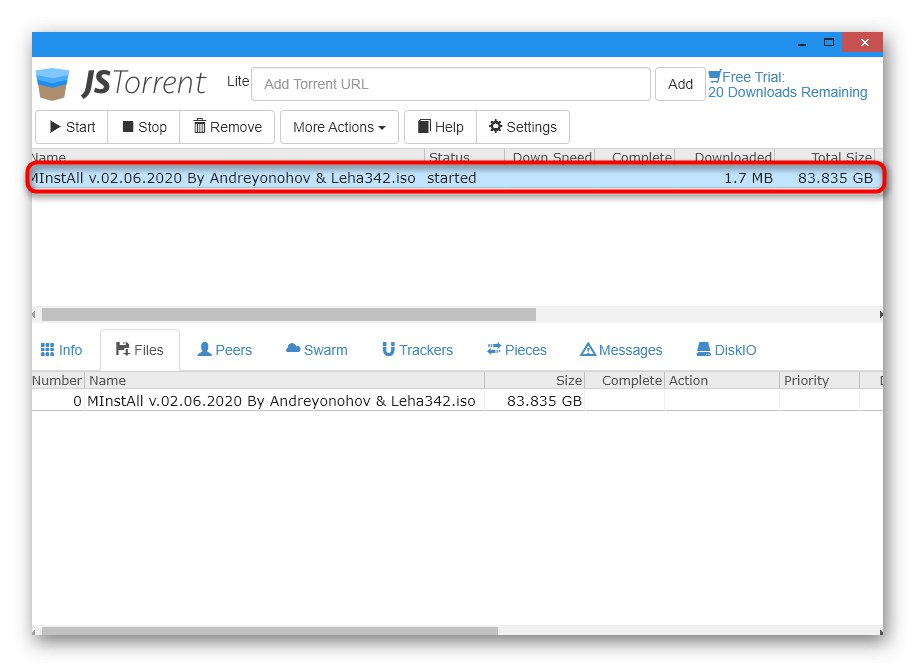
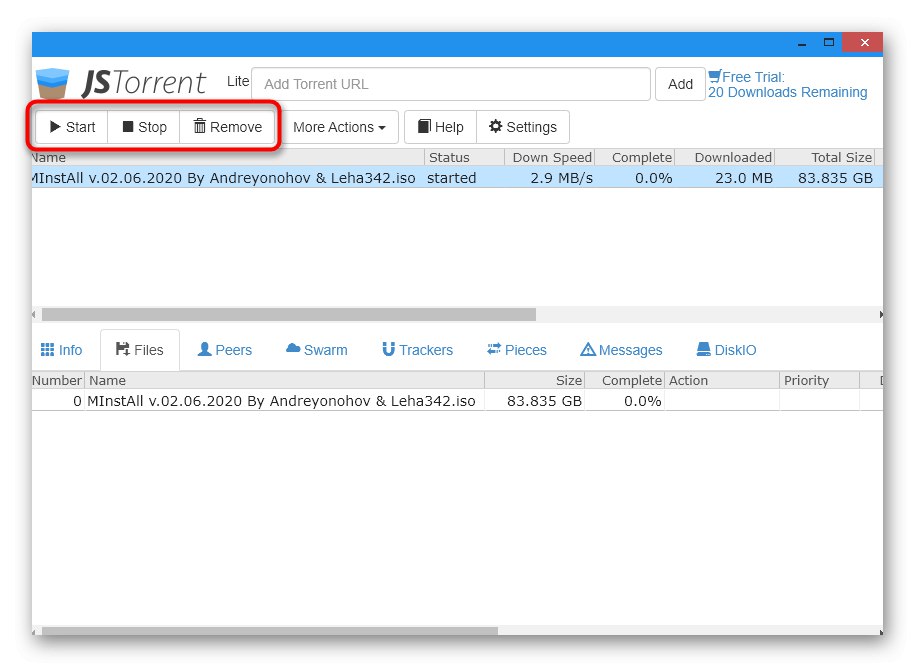
Jako przykład podano wersję próbną JSTorrent Lite, która pobiera tylko 20 plików torrent. To wystarczy niektórym użytkownikom, podczas gdy ci, którzy chcą stale pobierać za pośrednictwem tej aplikacji, będą musieli kupić jej pełną wersję z tego samego oficjalnego sklepu Chrome.
Metoda 3: Przeglądarka latarki
Przeglądarka o nazwie Torch ma narzędzie do pobierania torrentów, a programiści pozwalają od razu skonfigurować skojarzenia plików i otworzyć je za pomocą swojego programu.Jeśli szukałeś przeglądarki internetowej z wbudowanym narzędziem do pobierania torrentów, jest to zdecydowanie opcja.
Pobierz przeglądarkę Torch z oficjalnej strony internetowej
- Jeśli chcesz ustawić automatyczne skojarzenie plików na etapie instalacji Latarki, zaznacz odpowiednią pozycję znacznikiem.
- Po uruchomieniu przeglądarki internetowej na górnym panelu konieczne będzie włączenie narzędzia odpowiedzialnego za pobieranie plików.
- Po kliknięciu jego ikony nastąpi automatyczne przejście do nowej zakładki z aplikacją. W nim możesz wyszukiwać filmy lub programy za pomocą wbudowanego wyszukiwania lub dodać plik, klikając „Dodaj torrent”.
- Aby pobrać, wklej link lub przejdź do "Poszukiwacz"aby wybrać plik.
- Wybierz wszystkie pliki do pobrania i zaznacz lokalizację na dysku twardym, w której mają zostać zapisane.
- Śledź postęp pobierania na tej samej karcie i w razie potrzeby dodaj pliki do pobrania równoległego.
- Użyj poniższego panelu, aby wyświetlić statystyki pobierania lub przejdź do ustawień tego rozszerzenia.
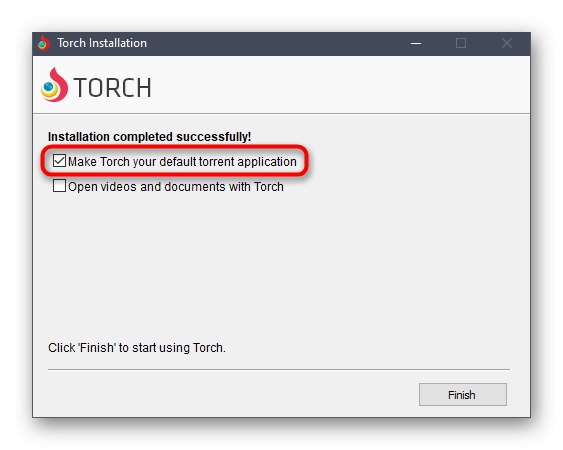
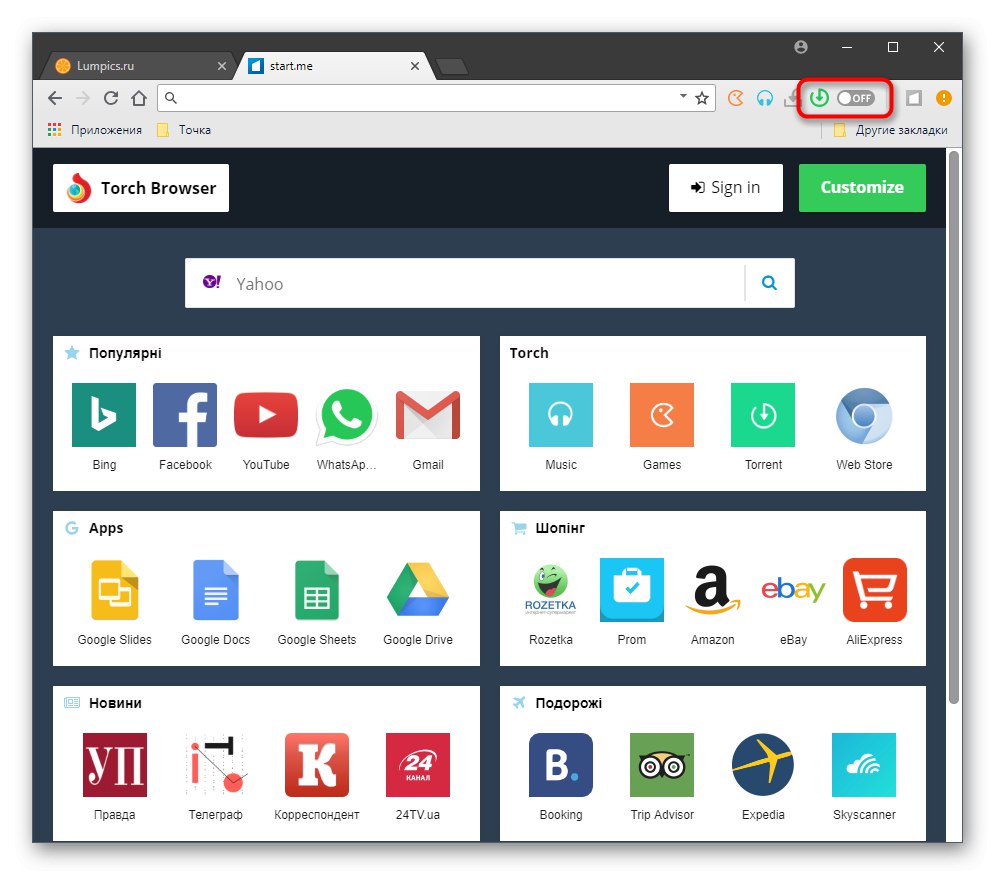
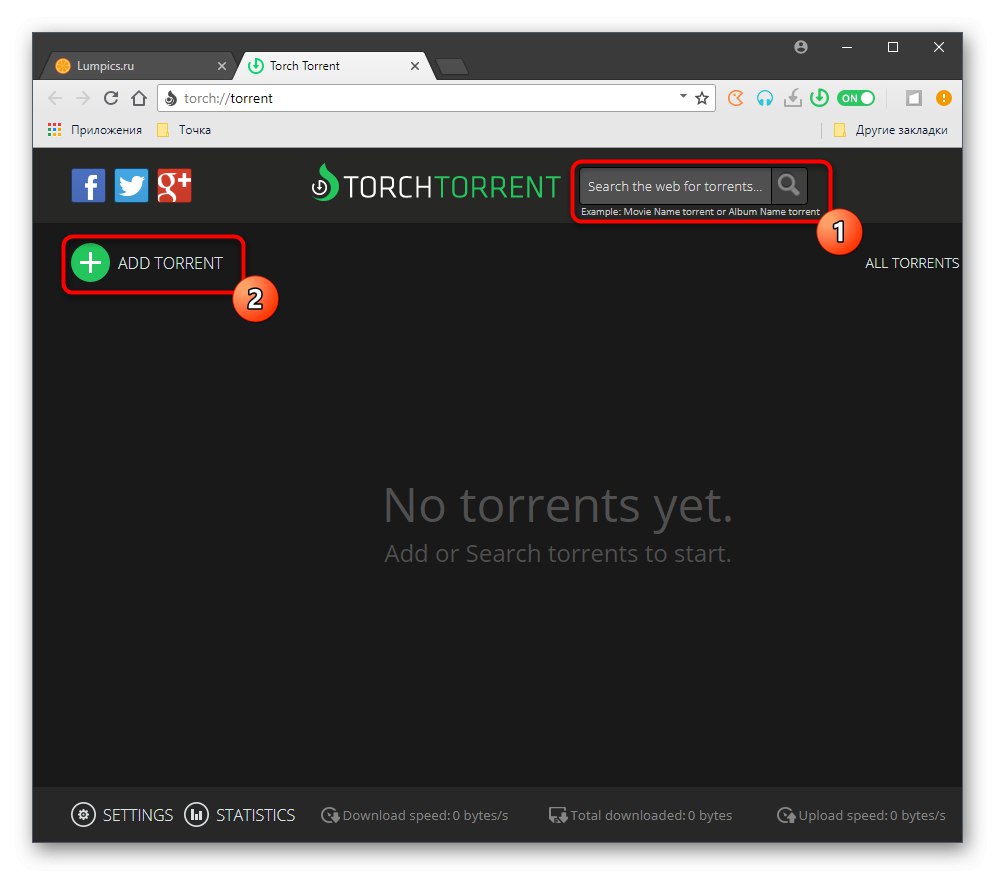
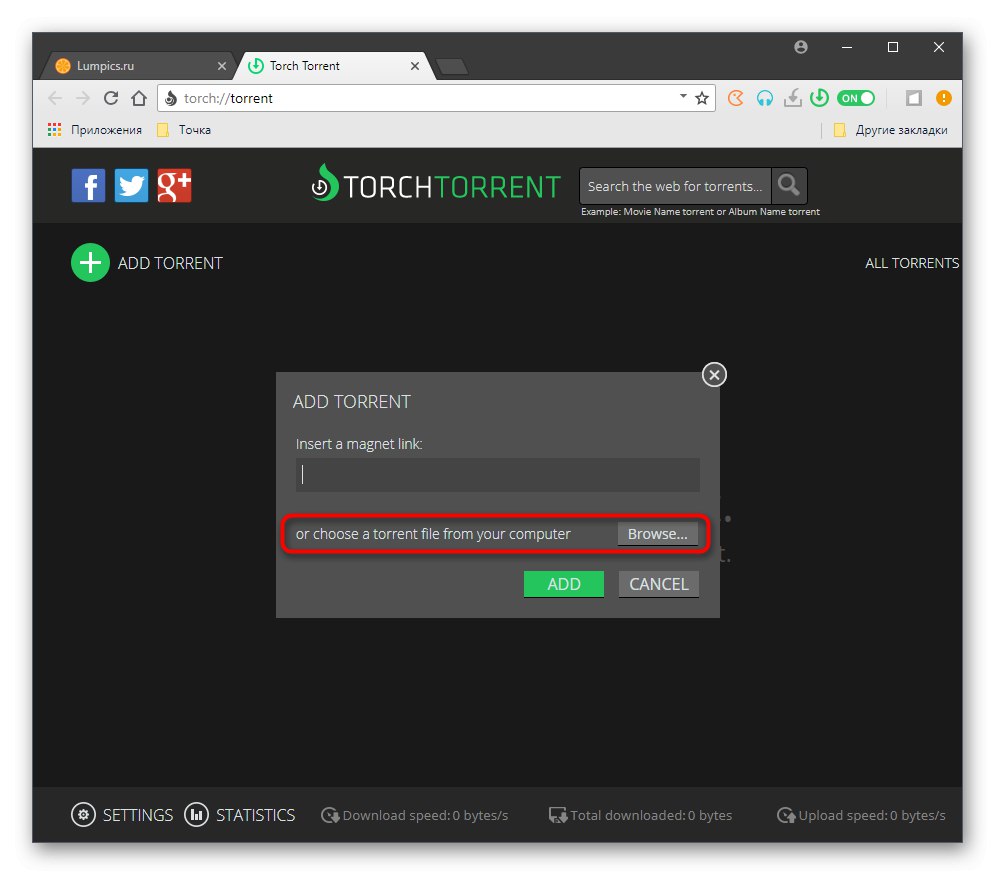
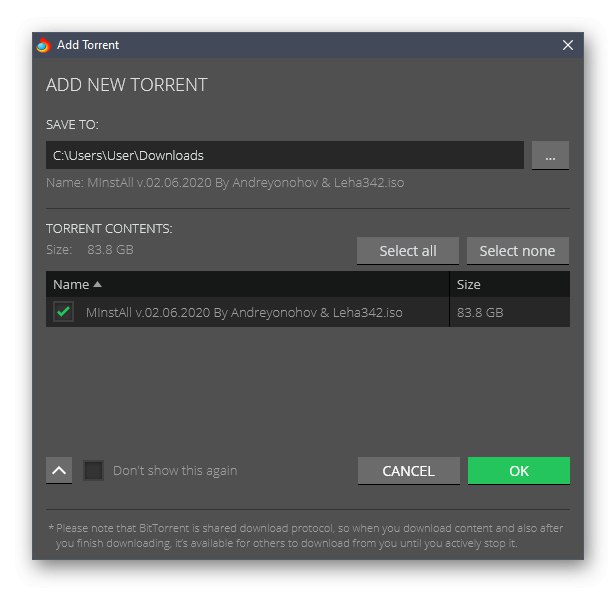
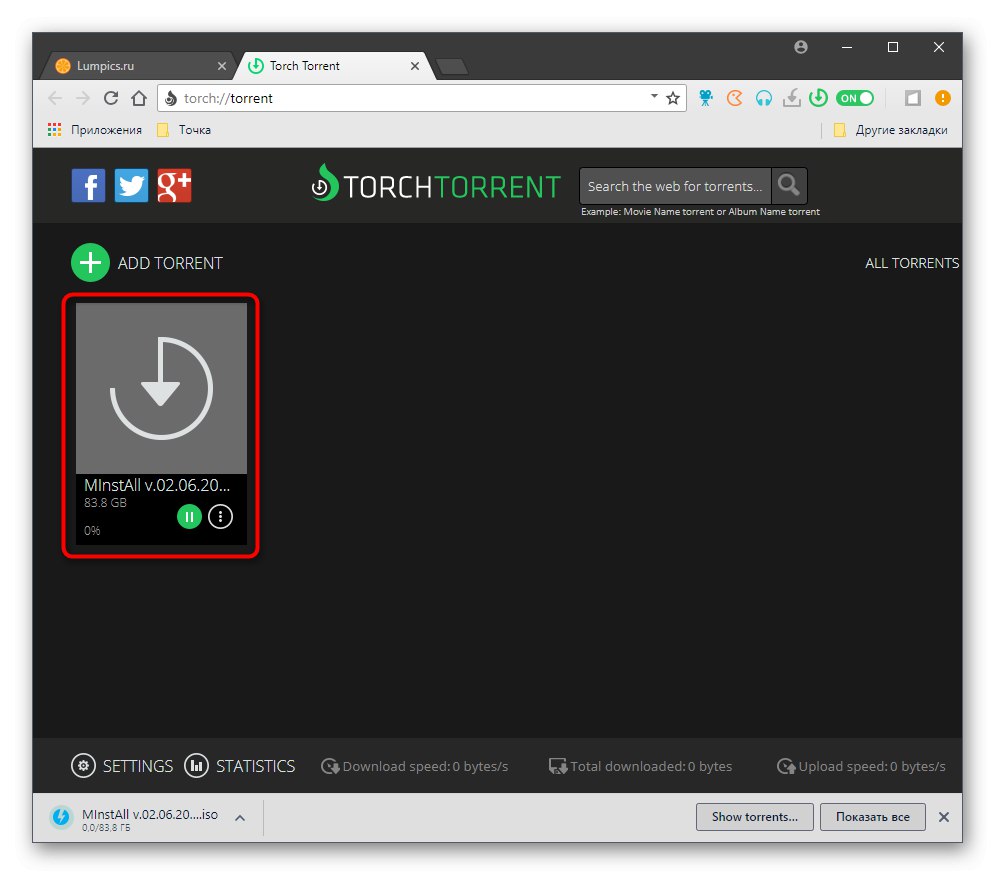
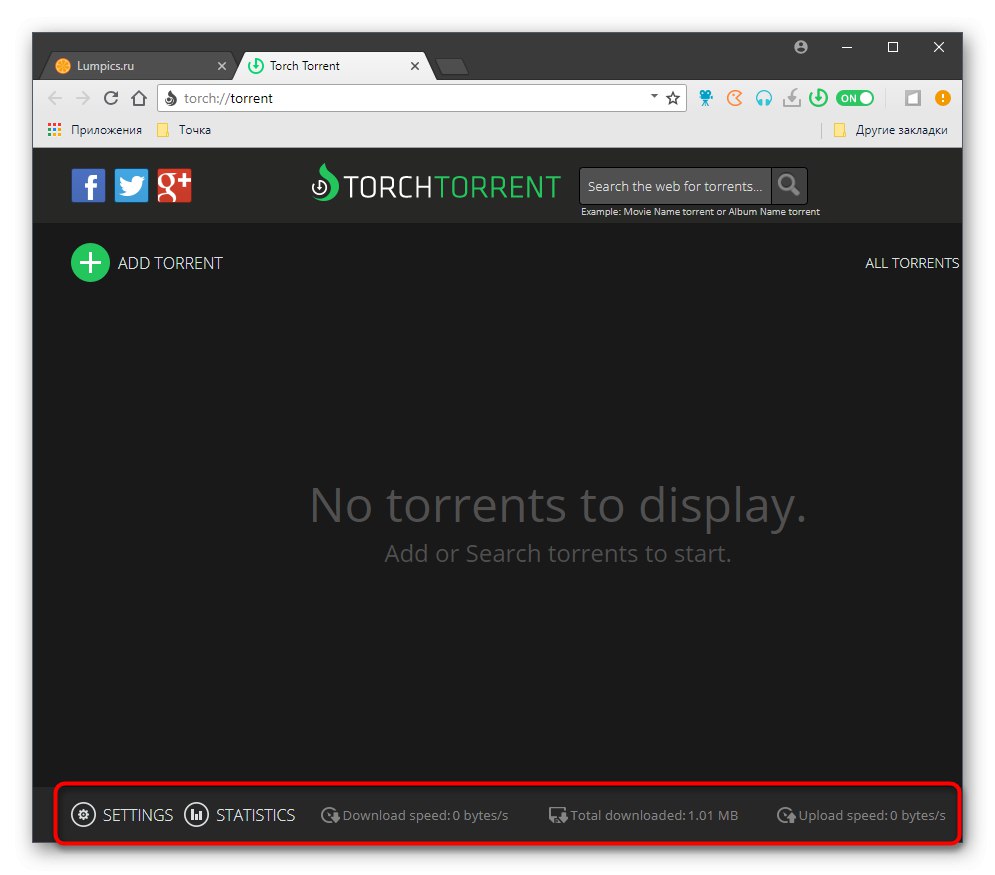
Metoda 4: uTorrent Web
Podsumowując, zauważamy narzędzie od znanych programistów zaprojektowane do pobierania i uruchamiania torrentów bezpośrednio przez przeglądarkę. uTorrent Web nie jest pełnoprawnym oprogramowaniem, ponieważ działa w przeglądarce internetowej i umożliwia zarządzanie tam wszystkimi plikami, więc ta opcja może być przydatna dla niektórych użytkowników.
Pobierz aplikację uTorrent z oficjalnej strony internetowej
- UTorrent Web jest pobierany z oficjalnej strony, do której można wejść za pomocą powyższego linku, a instalacja odbywa się w standardowy sposób.
- Przy pierwszym uruchomieniu możesz jednym kliknięciem ustawić uTorrent Web jako domyślny otwieracz torrentów.
- Następnie przejdź do wyszukiwania torrentów za pomocą wbudowanej funkcji lub dodaj plik z komputera.
- Dodatkowo obsługiwane są linki magnetyczne i inne łącza torrentowe, które można wstawić w tym samym oknie.
- W "Poszukiwacz" wystarczy wybrać odpowiedni obiekt.
- Wybierz wszystkie pliki, które chcesz pobrać, określ lokalizację na dysku twardym i rozpocznij pobieranie.
- Śledź postęp na karcie przeglądarki, zarządzając nią za pomocą dostępnych narzędzi.